Quando
aggiungi un Programma fedeltà Wix al tuo sito, vengono generate automaticamente due nuove pagine del sito: una pagina del Programma fedeltà e una pagina I miei premi. Personalizza queste pagine in base allo stile del tuo sito.
La nuova pagina Programma fedeltà condivide i dettagli del tuo programma con i visitatori. La nuova pagina I miei premi è dove i membri del programma tengono traccia dei loro punti e premi.
Personalizzare la pagina Programma fedeltà
Usando l'Editor, rendi indimenticabile la tua nuova pagina del programma fedeltà. Personalizza il design e il layout per informare i visitatori dei vantaggi del programma e incoraggiarli a iscriversi.
Per personalizzare la pagina Programma fedeltà:
- Vai al tuo Editor
- Clicca su Pagine e menu
 sul lato sinistro dell'Editor
sul lato sinistro dell'Editor - Clicca su Menu del sito
- Clicca sulla pagina Programma fedeltà
- Clicca sull'elemento Programma fedeltà sulla tua pagina
- Clicca su Impostazioni
- Scegli cosa vuoi personalizzare:
- Clicca sulla scheda Mostra
- Seleziona le caselle di spunta accanto agli elementi che desideri mostrare nella pagina del Programma fedeltà
Suggerimento: se hai aggiunto i livelli, potrai scegliere anche le informazioni sui livelli visualizzate
Nota: è necessario includere un'intestazione o i dettagli del programma. Deselezionandone uno, selezionerai l'altro per impostazione predefinita.

- Clicca sulla scheda Layout.
- Clicca su Intestazione, Dettagli programma o Livelli (se applicabile)
- Scegli cosa vuoi personalizzare:
- Intestazione: regola l'altezza, la spaziatura interna laterale e l'allineamento del contenuto dell'intestazione. Puoi anche caricare un'immagine e sceglierne la posizione sulla pagina
- Dettagli programma: regola il layout, la spaziatura e l'allineamento del contenuto dei dettagli del programma
- (Se applicabile) Livelli: regola il layout, la spaziatura e l'allineamento dei livelli e delle loro descrizioni
Suggerimento: personalizza le icone dei punti e dei livelli dal Pannello di controllo del programma. Per arrivarci, clicca sulla scheda Principale e clicca su Gestisci programma.
- Clicca sulla scheda Design
- Clicca su Intestazione, Dettagli programma o Livelli (se applicabile)
- Scegli cosa vuoi personalizzare:
- Usa i cursori per modificare il colore di sfondo, l'opacità, la larghezza del bordo e il raggio degli elementi
- Clicca su qualsiasi casella del colore per scegliere il colore degli elementi
- Clicca sull'icona Carattere
 per impostare il carattere per qualsiasi parte di testo
per impostare il carattere per qualsiasi parte di testo
- Clicca sulla scheda Testo.
- Clicca su Intestazione, Dettagli programma o Livelli (se applicabile)
- Scegli cosa vuoi personalizzare:
- Intestazione: imposta il titolo e il sottotitolo della pagina del Programma fedeltà. Imposta il testo del tasto prima e dopo che i tuoi clienti si sono iscritti al programma fedeltà passando da una scheda Tasto all'altra (Prima dell'iscrizione, Dopo l'iscrizione). Ad esempio, "Diventa membro" prima dell'iscrizione e "Visualizza punti" dopo che i clienti sono diventati membri del Programma fedeltà
- Dettagli programma: inserisci i titoli e le descrizioni delle schede informative Registrazione, Guadagna punti e Riscatta punti
- (Se applicabile) Livelli: modifica il titolo e la descrizione della sezione
Personalizzare la pagina I miei premi
Dal tuo Editor, progetta la tua nuova pagina I miei premi. Un visitatore che si iscrive per diventare membro del tuo sito o programma fedeltà avrà accesso alla propria pagina personale I miei premi una volta effettuato l'accesso. Assicurati che le informazioni sui premi siano chiaramente visibili ai membri del tuo programma fedeltà.
Per personalizzare la pagina I miei premi:
- Vai al tuo Editor
- Clicca su Pagine e menu
 sul lato sinistro dell'Editor
sul lato sinistro dell'Editor - Clicca su Pagine per membri
- Clicca sulla pagina I miei premi
- Clicca sull'elemento I miei premi nella tua pagina
- Clicca su Impostazioni
- Scegli cosa vuoi personalizzare:
- Clicca sulla scheda Layout.
- Scegli cosa personalizzare:
- Premi: scegli tra il layout Elenco o Schede
- Spaziatura interna premi: regola la spaziatura e la spaziatura interna tra i premi utilizzando i cursori

- Clicca sulla scheda Testo.
- Scegli cosa personalizzare:
- Intestazione pagina: imposta il titolo e la descrizione della pagina I miei premi
- Elenco dei premi: imposta il testo per ogni elemento. I membri del sito vedranno fino a tre tasti a seconda dei premi a loro disposizione
- Tasto Copia codice: questo tasto viene visualizzato accanto a un buono attivato. Consente ai membri di copiare un codice sconto da utilizzare al momento del checkout
- Tasto Riscatta punti: questo tasto viene visualizzato accanto a un buono disponibile. Consente ai membri di riscattare punti per quel buono
- Tasto "Avvia navigazione": questo tasto viene visualizzato accanto a un premio disponibile
- Clicca sulla scheda Design
- Clicca su Stile testo, Sfondo e bordi o Tasti e barra di avanzamento
- Scegli cosa personalizzare:
- Stile testo: regola i colori e i caratteri del testo per l'intestazione della pagina, il widget dei punti totali e l'elenco dei premi. Personalizza il testo che i membri vedono quando hanno o non hanno premi nelle schede Elenco premi (Con premi/Senza premi)
Nota: se hai aggiunto dei livelli, personalizza il design del testo del widget che mostra il livello attuale del cliente - Sfondo e bordi: regola il colore, l'opacità, la larghezza e il raggio del bordo dello sfondo della pagina, dei punti, dei premi e dei divisori
- Tasti e barra di avanzamento: regola il colore, l'opacità, la larghezza e il raggio del bordo dei tasti, della barra di avanzamento e dei tag della pagina
Nota: se hai installato l'app Programma Invita un amico, verranno mostrati Altri elementi
Suggerimento: clicca sulle schede sotto Tasti per personalizzare il carattere, il colore e l'opacità per:
- Principale: si riferisce ai premi in attesa di essere attivati (es. il membro ha il numero di punti necessari per riscattare un premio)
- Secondario: si riferisce ai premi già attivati (ad es. copiando il codice di un buono attivato)
Se hai installato l'
app Programma Invita un amico, hai anche una scheda principale e una secondaria per i tag. La scheda principale si riferisce al testo "Utilizza al checkout" e la scheda secondaria si riferisce al testo "Programma Invita un amico".
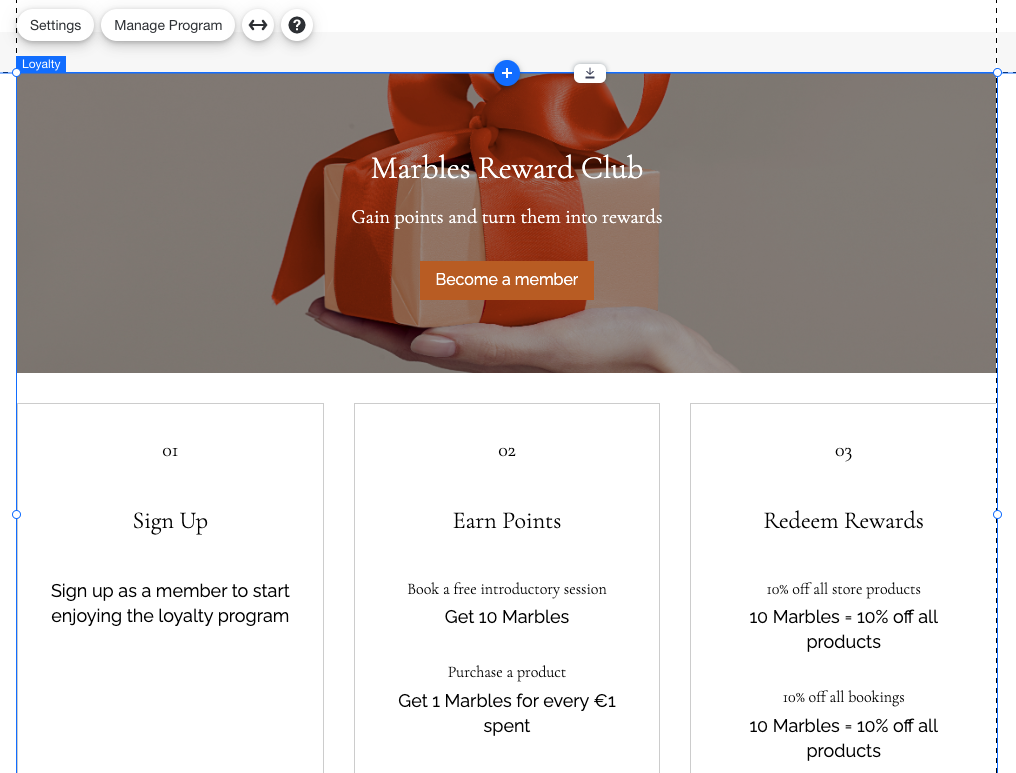
 sul lato sinistro dell'Editor
sul lato sinistro dell'Editor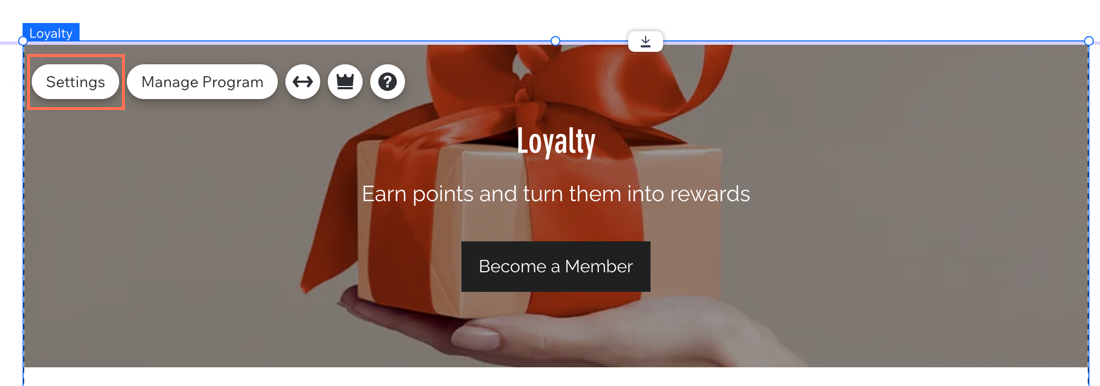
 sul lato sinistro dell'Editor
sul lato sinistro dell'Editor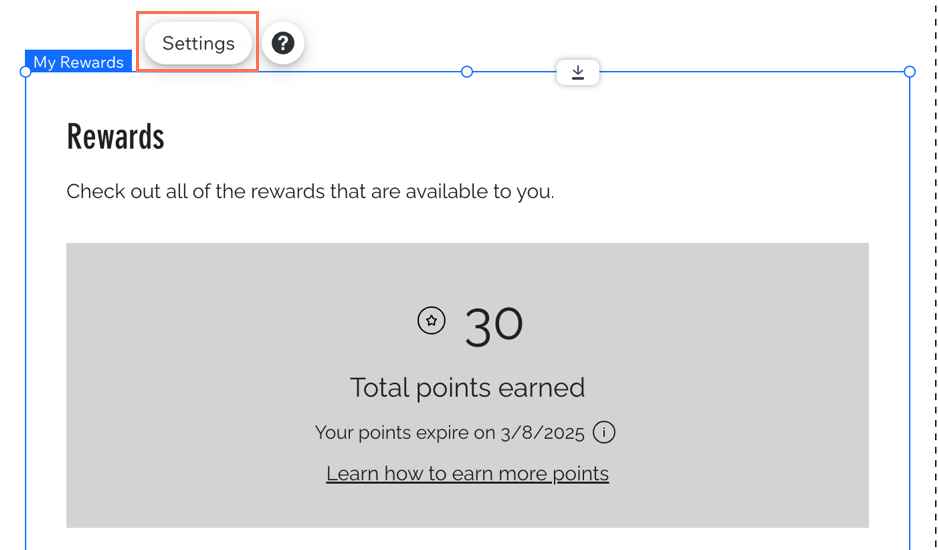




 per impostare il carattere per qualsiasi parte di testo
per impostare il carattere per qualsiasi parte di testo




